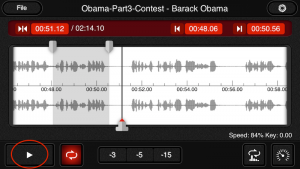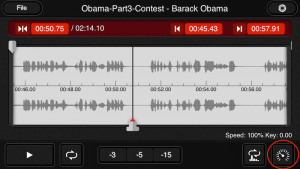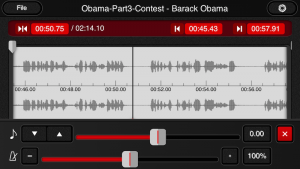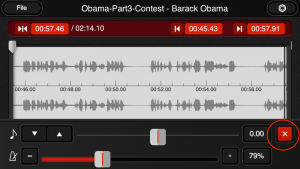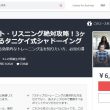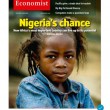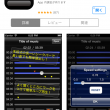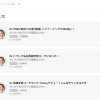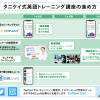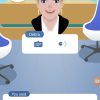英語学習・シャドーイングにおすすめ!iPhoneアプリmimiCopyのご紹介
公開日:
:
最終更新日:2014/12/03
こんにちは。英語学習コーチのタニケイです!
みなさん、英語の音声を聞くとき、どんなアプリを使っていますか?
標準の音声再生アプリは、繰り返し聞きたいときなど、ちょっと不便ですよね。
そこで今日は、英語学習、特にシャドーイングにとってもおすすめのアプリ、mimiCopyをご紹介します!
mimiCopyは何が良いの?
・ABリピート再生箇所が指で簡単に設定できる。
・クイック巻き戻しボタンが3種類あり、それぞれの秒数の設定が自由にできる(0.5秒〜50秒)
・再生速度の変更が細かくできる(50%〜200%)
・バックグラウンド再生ができるので、スクリプトを画面で見ながら音声が聞ける。
・Wifi経由で音声ファイルをmimiCopyに転送できる
特に、AB間再生ができること、巻き戻しが簡単にできること、そして、再生速度が変えられることで、シャドーイングのトレーニングをするときに、とても使いやすいのです。
私も、聞き取れるようになりたい音声はmimiCopyに取り込んで、いつでもどこでもシャドーイングをしています。シャドーイングの講座でも、このアプリをおすすめしています。
特に忙しい社会人の方々は、通勤時間などのスキマ時間を使って英語学習をするために、ぜひこうしたツールを使いこなして、効果を上げてくださいね!
今日は特に、mimiCopyの使い方のうち、音声の取り込み方、AB間再生の方法、スピード変更の方法、の3つをご紹介します。
(1)音声の取り込み方
音声の取り込み方は2種類あります。
(A)iPodライブラリ経由
iTunesを使って、iPhone/iPadに音声を移しておくと、以下の方法で音声をmimiCopyに取り込めます。
・mimiCopyを開き、左上の「File」にタッチします。
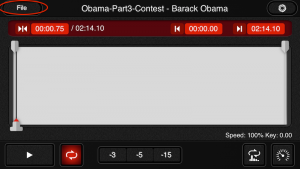
・Documents画面の下の「Import」の「iPod」の方にタッチします。
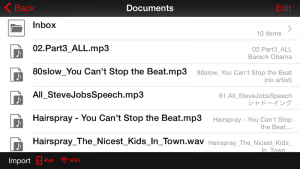
・そのiPhone/iPadの音声ライブラリに入っている音声が選べます。
*DRMのかかったファイルは読み込めません。また、iTunesで購入したファイルは読み込める場合と読み込めない場合があるそうです。
(B)WiFi経由
iPhone/iPadをWiFiに接続しておくと、同じ場所でWiFi(同じネットワーク)に接続しているPCから音声ファイルをmimiCopyに転送することができます。
・mimiCopyを開き、左上の「File」にタッチします。
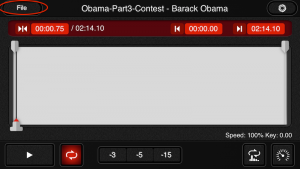
・Documents画面の下の「Import」の「WiFi」の方にタッチします。
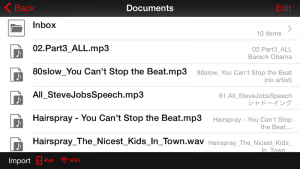
・WiFi Transferの画面でIP Adressを確認して、同じネットワークに接続しているPCのWebブラウザでそのIP AddressをURL欄に打ち込みます。
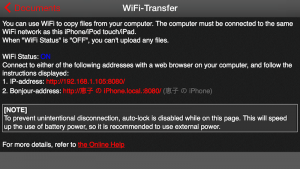
・PCからmimiCopyへ転送したいmp3ファイルを選んでアップロードします。
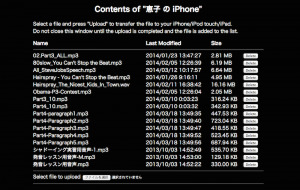
(2)AB間再生の方法
以下の方法で、範囲を指定して繰り返し再生(AB間再生)をすることができます。
・左右にあるツマミを指ですーっと動かして、繰り返し再生したい範囲を指定します。
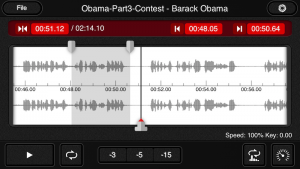
以下の動画で、iPhoneでAB間再生している様子をご覧いただけます。すみませんが、音声はうまく取れず。。
(3)再生スピード変更の方法
以下の方法で、再生スピードを変更することができます。
シャドーイングで苦手な部分をポイント練習するときには(2)のAB間再生、(3)のスピード変更でゆっくり再生をするなど、ぜひ、mimiCopyを使いこなして、英語学習に役立ててくださいね!!
今日は、英語学習に使えるアプリ、mimiCopyの使い方のご紹介でした。
Enjoy Learning English☆
タニケイ